1、打开PPT,建立空白演示文稿。

2、插入一张全屏图片。

3、插入一个全屏矩形,覆盖在图片之上,设置黑色填充,并设置一定的透明度,从而得到图片变暗的效果。

4、比如,有一束手电筒的光从左下角向右上角射去,那么,就使用任意多边形绘制出光路及其扩散效果。
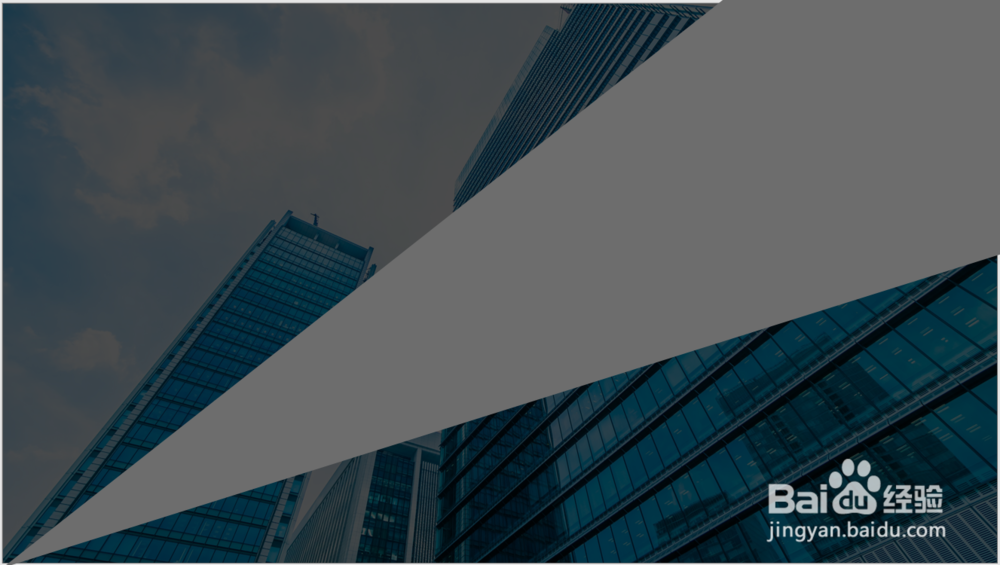
5、选中矩形和任意多边形,执行拆分处理。
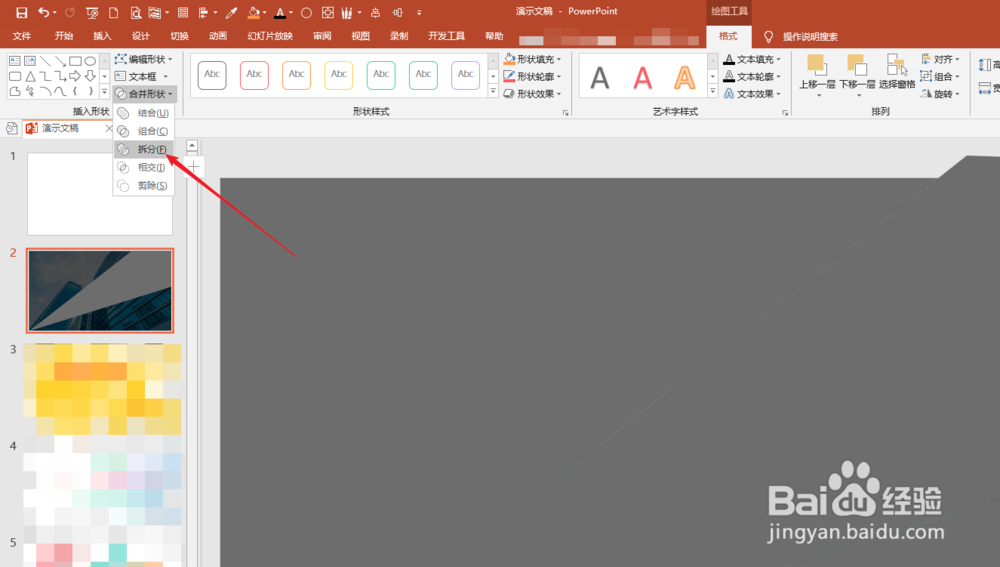
6、则矩形就被不规则多边形拆分了。
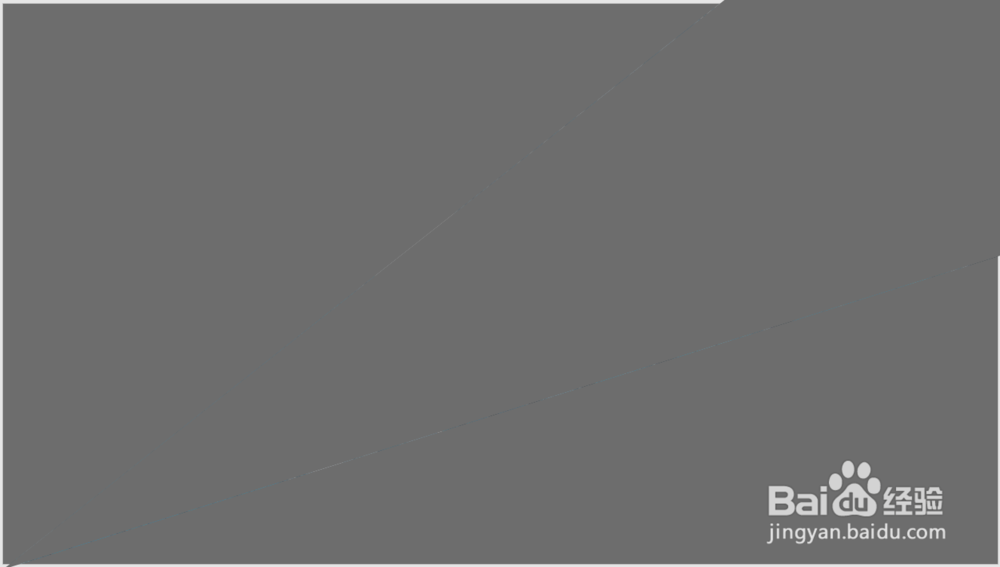
7、最后,把拆分后的多边形区域删除,露出底部的图片,而剩下的矩形部分则设置为之前的黑色填充和透明度,则效果就得到了。

时间:2024-10-12 04:25:28
1、打开PPT,建立空白演示文稿。

2、插入一张全屏图片。

3、插入一个全屏矩形,覆盖在图片之上,设置黑色填充,并设置一定的透明度,从而得到图片变暗的效果。

4、比如,有一束手电筒的光从左下角向右上角射去,那么,就使用任意多边形绘制出光路及其扩散效果。
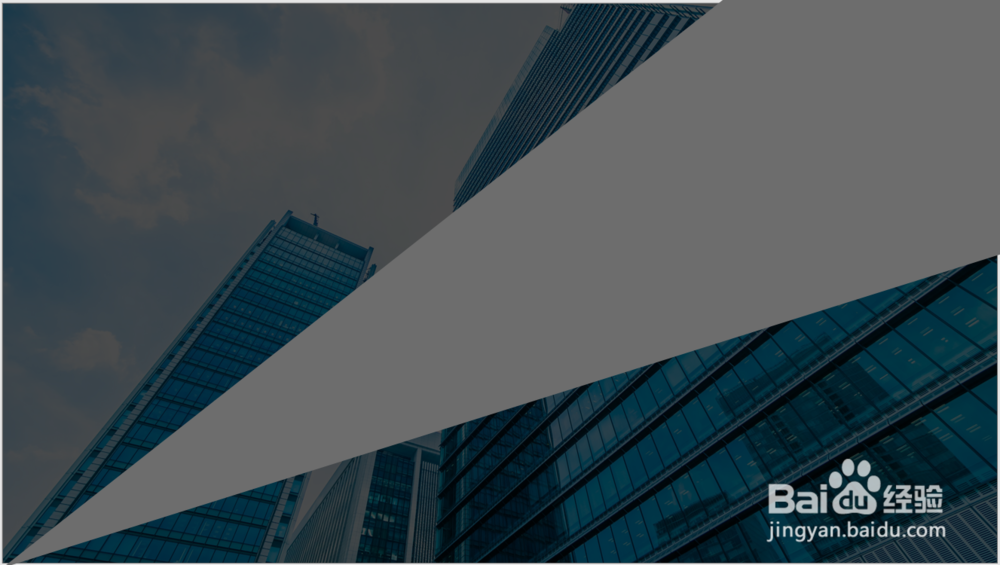
5、选中矩形和任意多边形,执行拆分处理。
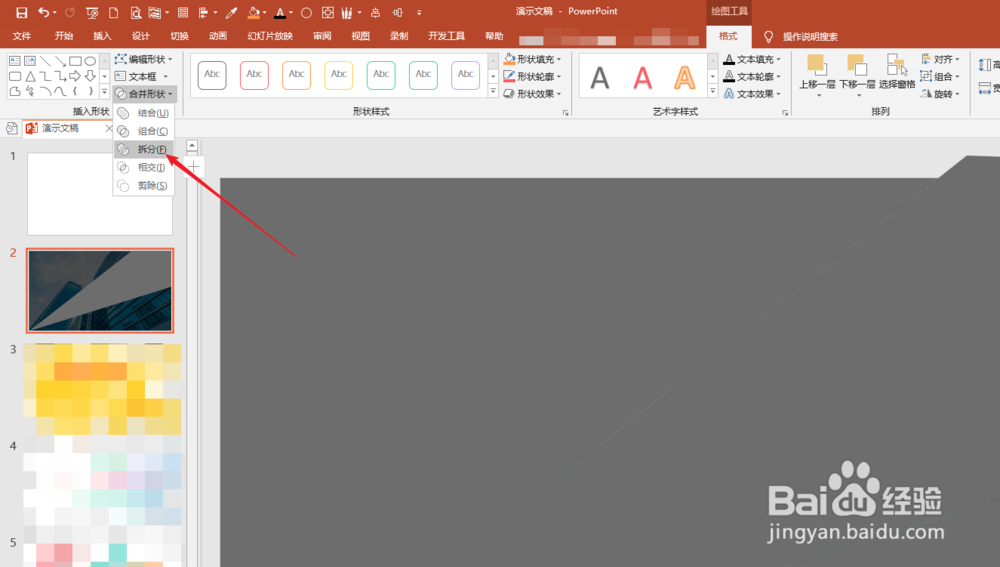
6、则矩形就被不规则多边形拆分了。
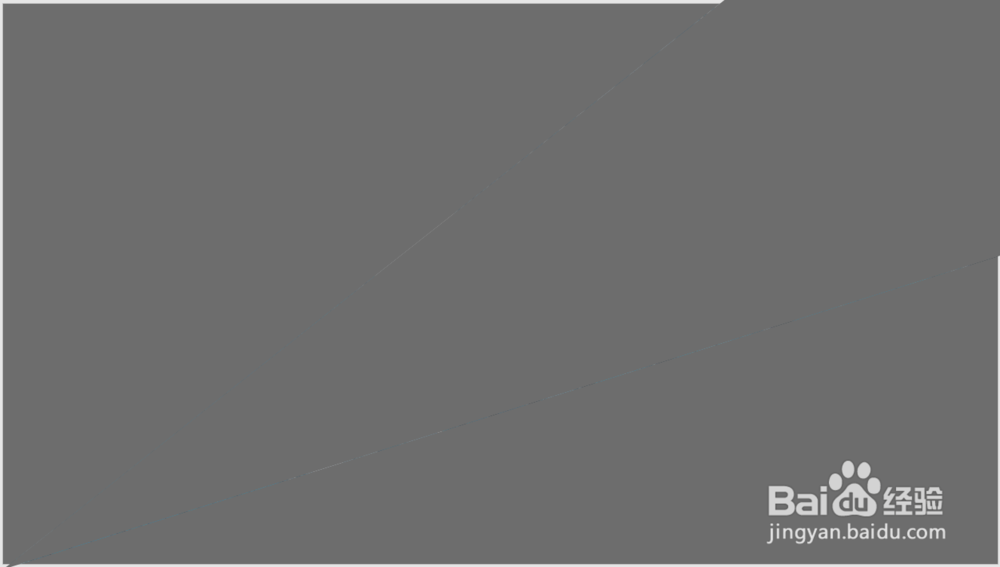
7、最后,把拆分后的多边形区域删除,露出底部的图片,而剩下的矩形部分则设置为之前的黑色填充和透明度,则效果就得到了。

